
| SpaceClaim – Onlinehilfe |

|
In Detailansichten können Ausschnitte aus anderen Ansichten vergrößert werden, um Einzelheiten genauer anzuzeigen. Zur Erstellung einer Detailansicht muss mindestens eine Ansicht
muss mindestens eine Ansicht auf dem Zeichenblatt vorhanden sein.
auf dem Zeichenblatt vorhanden sein.
Wenn eine Detailansicht nicht ordnungsgemäß angezeigt wird, sicherstellen, dass alle in der Ansicht
nicht ordnungsgemäß angezeigt wird, sicherstellen, dass alle in der Ansicht enthaltenen Lightweight-Komponenten
enthaltenen Lightweight-Komponenten geladen wurden.
geladen wurden.
Es können mehrere Optionen für Detailansichten in den Optionen für die Detailerstellung geändert werden, beispielsweise Linienstärken und Hinweisoptionen.
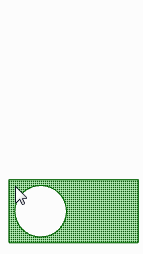
Im Menü "Ansichten" auf der Registerkarte "Detail " auf das Werkzeug Detailansicht
" auf das Werkzeug Detailansicht
![]() klicken.
klicken.
Eine der folgenden Optionen auswählen:
Detailansicht der ausgewählten Ansicht
der ausgewählten Ansicht erstellen, um eine neue Detailansicht
erstellen, um eine neue Detailansicht zu erstellen, in der die Grenze in einer anderen Ansicht
zu erstellen, in der die Grenze in einer anderen Ansicht gezeichnet ist.
gezeichnet ist.
Ausgewählte Ansicht in Teilansicht umwandeln, um eine vorhandene Ansicht
in Teilansicht umwandeln, um eine vorhandene Ansicht zu konvertieren.
zu konvertieren.
Typ der Skizzengrenze (Kreis, Rechteck oder Spline) im Fensterbereich "Optionen" auswählen.
"Optionen" auswählen.
(Optional) Maßstab im Fensterbereich "Optionen" eingeben.
"Optionen" eingeben.
Auf die Ansicht klicken, in der das Detail
klicken, in der das Detail erstellt wird, um den Verankerungspunkt für die Skalierung festzulegen.
erstellt wird, um den Verankerungspunkt für die Skalierung festzulegen.
In der Regel wird der Verankerungspunkt möglichst nah bei dem Detail gesetzt, das in der Ansicht
gesetzt, das in der Ansicht angezeigt werden soll.
angezeigt werden soll.
Klicken, um den Mittelpunkt eines Grenzkreises, die Ecke eines Rechtecks oder den ersten Punkt
eines Rechtecks oder den ersten Punkt einer geschlossenen Freiformkurve
einer geschlossenen Freiformkurve festzulegen.
festzulegen.
Erneut klicken, um den Kreis oder das Rechteck für die Begrenzung zu definieren, oder mehrmals klicken, um die begrenzende Freiformkurve zu definieren.
zu definieren.
Es wird die Detailansicht angezeigt.
angezeigt.
Klicken, um die Detailansicht auf dem Zeichenblatt zu platzieren.
auf dem Zeichenblatt zu platzieren.
Esc oder S drücken, um das Werkzeug zu verlassen.
Wenn eine kreisförmige Grenze erstellt wurde, kann diese gezogen werden, um sie zu vergrößern oder zu verkleinern.
Die Werte im Fensterbereich "Eigenschaften" ändern oder mit der rechten Maustaste klicken und einen Stil aus der Mini-Toolbar
ändern oder mit der rechten Maustaste klicken und einen Stil aus der Mini-Toolbar auswählen. Wert ändern in:
auswählen. Wert ändern in:
Wiedergabemodus, um den Grafikstil für die Ansicht zu ändern. Übernehmen auswählen, wenn der Grafikstil mit der übergeordneten Ansicht
zu ändern. Übernehmen auswählen, wenn der Grafikstil mit der übergeordneten Ansicht verknüpft werden soll.
verknüpft werden soll.
Maßstab, um die Ansicht zu vergrößern oder zu verkleinern. Wenn der Maßstab geändert wird, ändert sich die Eigenschaft "Typ" in Unabhängig von Blatt. Über die Option Verknüpft mit Blatt kann der Maßstab an den Maßstab des Zeichenblatts angepasst werden.
zu vergrößern oder zu verkleinern. Wenn der Maßstab geändert wird, ändert sich die Eigenschaft "Typ" in Unabhängig von Blatt. Über die Option Verknüpft mit Blatt kann der Maßstab an den Maßstab des Zeichenblatts angepasst werden.
Ausrichtungstyp, um die Detailansicht in eine Übersicht
in eine Übersicht zu ändern.
zu ändern.
Zeichnungsansichten können auf verschiedene Blätter im Strukturbaum gezogen werden. Wenn eine Detailansicht
gezogen werden. Wenn eine Detailansicht auf ein anderes Blatt gezogen wird, bleibt sie mit der übergeordneten Ansicht
auf ein anderes Blatt gezogen wird, bleibt sie mit der übergeordneten Ansicht verknüpft.
verknüpft.
© Copyright 2015 SpaceClaim Corporation. Alle Rechte vorbehalten.